지메일 외부메일 가져오기 기능을 이용하면 다음, 네이버 등의 메일을 구글의 지메일 받은 편지함에서 확인할 수 있습니다. 반대로 다음이나 네이버 메일에서도 메일 가져오기 기능을 이용하여 지메일로 수신된 메일을 가져와 확인할 수 있습니다. 외부 메일 가져오기 기능을 이용하는 이유가 한 곳에서 여러 메일 서비스에 도착한 메일을 확인하기 위함인데요. 당연하지만 자주 사용하는 메일 서비스에서 사용 빈도가 낮은 메일 서비스를 연결하는 것이 좋습니다. 반대로 하는 경우도 있긴 하겠지만 그럴 이유가 없죠.

그래서 사용 빈도가 가장 높은 이메일 서비스인 구글 지메일에서 사용 빈도가 낮은 다음 메일과 네이버 메일을 가져오는 방법을 알려드리도록 하겠습니다.
우선 구글 지메일에서 외부 메일을 가져오려면 가져오려는 메일 서비스의 설정에서 POP3/SMTP 사용 설정이 되어 있어야 합니다. POP3/SMTP 사용 설정은 어렵지 않습니다. 사용 체크 후 저장 버튼 한 번 클릭해 주면 되는 설정이네요.
구글 지메일 외부메일 가져오기 설정 방법을 우선 먼저 설명하겠습니다. 다음 메일과 네이버 메일의 POP3/SMTP 설정은 너무 쉬우니 마지막 부분에서 짧게 설명하고 끝내는 것으로 하겠습니다.
목차
구글 지메일 외부 메일 가져오기

구글 지메일 받은 편지함입니다. 외부 메일 가져오기 설정을 해주면 지메일 받은 편지함에서 다음 메일이나 네이버 메일 등의 외부 메일을 볼 수 있습니다.

- 구글 지메일 상단 우측의 톱니 바퀴 모양 버튼을 클릭합니다.
- 메뉴 목록이 열리면 설정을 클릭합니다.

- 설정이 열리면 계정 및 가져오기 탭을 선택합니다.
- 메일 및 주소록 가져오기의 ‘메일 및 주소록 가져오기’ 링크를 클릭합니다.
- 메일 및 주소록 가져오기를 클릭하면 아래와 같이 다른 이메일 계정에 로그인 창이 열립니다.

- 구글 지메일에서 가져와 보고 싶은 이메일 계정을 입력합니다.
- 메일 주소 입력 한 후 계속 버튼을 클릭합니다.
- 이메일 계정에 로그인 하면 해당 계정의 이메일을 지메일에서 가져올 수 있습니다.
다음 메일 지메일 외부메일 가져오기 설정
다음 메일의 경우에는 아래와 같은 방법으로 외부메일 가져오기 설정을 하면 지메일에서 수신 메일을 확인할 수 있습니다.

- 지메일 외부메일 가져오기 1단계 설정 페이지에서 다음 메일 계정의 비밀번호, POP 사용자 이름, POP 서버를 입력한 후 계속 버튼을 누릅니다.
- POP 사용자 이름에는 다음 메일 계정 아이디를 입력하며 됩니다.
- POP 서버에는 다음 메일의 POP3 서버명을 입력하면 됩니다.

- 외부메일 가져오기 2단계에서는 가져오기 옵션을 선택한 후 가져오기 시작 버튼을 클릭합니다.
- 만약 구글 지메일로 가져온 메일을 다음 메일 수신함에 남겨 놓고 싶다면 “가져온 메일의 사본을 서버에 남겨 둡니다”를 체크하면 됩니다.
- 다음 메일에서 가져온 메일에는 다음 메일 계정이 라벨로 입력됩니다.
- 다른 라벨을 붙이고 싶다면 적당한 라벨 이름을 입력하면 됩니다.

- 외부메일 가져오기 3단계 화면에서는 확인 버튼 눌러주면 됩니다.
- 보통으로 표시되고 있는데요. 번역 혹은 단순 오류 문제인 것 같습니다.
가져온 메일은 몇 시간에서 최대 2일까지 소요될 수 있다고 안내 되고 있는데요. 백그라운드에서 작업이 진행되니 신경 쓸 필요 없습니다. 가져올 메일 양과 첨부 파일 등이 크지 않다면 금방 가져옵니다.
네이버 메일 지메일 외부메일 가져오기 설정
네이버 메일 가져오기는 쉽습니다.

- 지메일 외부메일 가져오기 1단계에서 네이버 메일 계정의 비밀번호만 입력하면 됩니다.

- 외부메일 가져오기 2단계에서 옵션을 선택한 후 가져오기 시작 버튼을 클릭하면 됩니다.

- 3단계는 동일합니다. 확인 버튼을 누르면 네이버 메일을 지메일로 가져오기 시작합니다.
여기까지 설정하였다면 구글 지메일 외부메일 가져오기 설정은 완료된 것입니다. 정상적으로 설정되었다면 외부 메일을 구글 받은 편지함 등으로 가져옵니다.

- 네이버 메일은 메일 및 주소록 가져오기에 연결됩니다.
- 다음 메일은 다른 계정에서 메일 확인하기에 연결됩니다.
구글 지메일 외부메일 가져오기 설정하였는데 왜 다른 계정에서 메일 확인하기에 추가되었는지 모르겠네요.
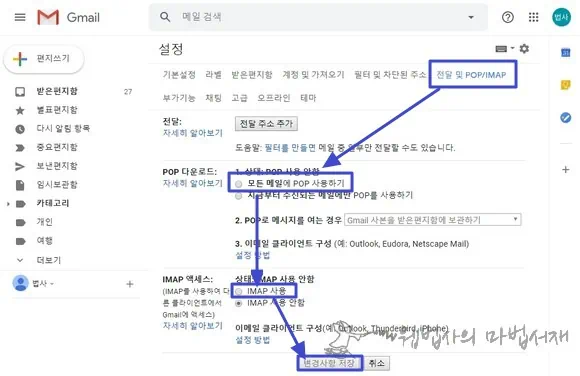
참고로 다음 메일의 경우 지메일 외부메일 가져오기 설정을 하였더니 연결은 되는데, 메일을 가져오지는 못하더군요. 여러 차례 다시 설정하였지만 계속 오류를 뿜어내었습니다.
혹시나 싶어 전달 및 POP/IMAP을 활성 시켰더니 문제가 해결 되더군요. 확실한 해결 방법은 아닌 것 같지만 비슷한 오류 문제가 발생된다면 IMAP를 활성 시켜 보시기 바랍니다. 설정은 하지 않았고, 활성만 시켰는데 문제가 해결 되었습니다.
지메일 외부메일 가져오기 POP3/SMTP 설정
네이버 메일 POP3/SMTP 설정

- 네이버 메일에 방문합니다.
- 하단 좌측의 외부 메일 가져오기를 클릭합니다.
- 메뉴에서 POP3/IMAP 설정을 클릭합니다.
- POP3/SMTP 설정 탭을 선택하여 진입합니다.
- POP3/SMTP 설정 탭 중간 부분을 보면 POP3/SMTP 사용 안 함으로 되어 있을 것인데요. 사용함을 선택해줍니다.

- POP3/SMTP 사용함을 선택하면 적용 범위, 읽음 표시, 원본 저장, 외부 메일 처리 옵션이 열립니다.
- 입맛대로 옵션을 설정한 후 확인 버튼을 눌러 설정을 저장합니다.
POP3/SMTP 사용함으로 설정한 후 구글 지메일에서 외부 메일 가져오기 설정을 진행하면 됩니다.
다음 메일 POP3/SMTP 설정
다음 메일의 POP3/SMTP 설정 방법은 네이버와 비슷합니다.

- 다음 메일에 방문합니다.
- 하단 좌측의 환경 설정 링크를 누릅니다.
- 상단 메뉴에서 IMAP/POP3를 클릭합니다.
- POP3 항목을 선택한 후 POP3/SMTP 사용함으로 설정해 주면 됩니다.
- 적용 범위, 원본 저장, 스팸 메일, 메일함 선택 옵션은 입맛대로 선택하면 됩니다.

다음과 네이버 메일의 POP3/SMTP 설정 페이지 하단에 보면 위와 같이 POP3 및 SMTP 설정 값이 안내 되어 있습니다. 외부 메일 설정할 때는 POP3 및 SMTP 설정 값에 표시된 것을 입력하면 됩니다.
지메일 외부메일 가져오기 상태
구글 지메일로 가져온 네이버 메일
가끔 설정한 옵션대로 작동하진 않지만 불편하지 않을 정도로 잘 가져옵니다.
네이버 메일에서 스팸 메일을 완전 삭제하지 않은 상태에서 메일 가져오기 설정을 하면 네이버 메일의 스팸 메일함에 있던 스팸 메일이 지메일로 투하되는 경우도 있습니다.
이젠 수정되었지만 메일함의 메일들은 못 가져가게 막은 것이 아닌가 싶을 정도로 의심스러운 때도 있었습니다. 외부 메일 가져오기로 확인할 수 없으니 네이버에 로그인하여 확인할 수 밖에 없죠. 지금은 모두 수정된 상태입니다.

구글 지메일은 스팸함으로 버린 메일들이 30일 후면 자동 삭제됩니다. 하지만 네이버 스팸 메일함은 수동으로 정리해야 하나 봅니다.
네이버 스팸 메일함 설정을 보면 보관 기간이 10일로 되어 있는데요. 10일 후 자동 삭제 되지 않았었네요. 10일 후 자동 삭제되었다면 그 이전 것은 가져오지 못했어야 하는데요. 구글 지메일로 가져온 네이버 메일의 스팸 메일함 메일들을 보면 몇 년 전의 스팸 메일까지도 있습니다.
구글 지메일로 가져온 다음 메일

구글 지메일에서 외부 메일 가져오기로 가져온 메일들은 설정한 라벨로 정리 되어야 합니다. 하지만 다음 메일은 설정한 라벨로 정리가 안됩니다. 이유를 모르겠는데요. 다음 메일은 메일 가져오기 옵션에서 라벨을 설정하여도 해당 라벨이 추가되지 않습니다.
네이버 메일은 가져오기 옵션에 라벨 옵션이 없지만 라벨이 추가 됩니다. 문제는 네이버 메일은 받은 메일 함의 메일만 가져오는 것이 아니라 스팸 메일함까지 긁어 오는 경우도 있습니다.

다음 메일은 이런 문제 없이 잘 가져옵니다. 설정한 옵션대로 가져온 후 말끔히 휴지통으로 비워줍니다. 다음 메일은 가져오기에서 설정한 라벨이 추가 안되는 문제가 있는데요.
지메일에서 자동 라벨 설정으로 해결할 수 있기에 큰 문제는 없죠. 필터 설정 한 번만 해주면 자동으로 라벨 붙일 수 있으니까요. 끝~
“네이버 메일 지메일 외부메일 가져오기 설정” 1번에서, 향후 30일간 메일 가져오기를 체크하셨는데, 그러면 향후 30일 동안만 가져오기가 되고 31일째부터는 되지 않는건가요..?
네 그렇습니다. 다만 지금도 동일한 옵션이 제공되는지는 모르겠습니다.
지메일에서 지속적으로 네이버 메일을 가져오고 싶다면 네이버 외부메일 가져오기 설정할 때 해당 옵션 해제 하세요.